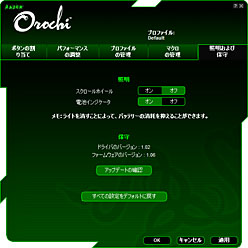レビュー
世界初のワイヤード&Bluetooth接続両対応モデルに意味はあるのか
Razer Orochi
 |
| Razer Abyssus メーカー:Razer USA 問い合わせ先:MSY(販売代理店) http://jp.razerzone.com/ 実勢価格:8000〜9000円程度(※2010年6月22日現在) |
 |
| ワイヤードモードとBluetoothモードの切り替えは,基本的にケーブルの抜き差しで行う。詳細は後述 |
Razer USAによって「世界初のノートPC用ゲーマー向けマウス」と位置づけられる本製品。ゲーマー向けマウスとして,世界で初めてBluetooth 2.0モードをサポートし,ワイヤードモードと切り替えて利用できるという点も含め,興味をそそられていた人は,かなりの数に上るのではなかろうか。
実はこのOrochi,海外では2009年夏に販売が始まっていたのだが,無線機器を国内で利用するための許認可に時間がかかったようで,日本市場ではそれから半年以上が経過した2010年5月28日の発売となった経緯がある。長い間,国内で手に入らず嘆いていた諸兄諸姉にとっては,待望の発売となるはずだが,今回は,そんなOrochiの実力を検証してみたいと思う。
ワイヤード動作時68.5g! 操作感は極めて軽快
小ささゆえに持ち心地は窮屈だが,慣れれば問題ない
 |
本体重量も,ケーブル込みで実測89.5g。ケーブルを本体から外すと同68.5g(※ケーブル単体は同21g)で,ゲーマー向けワイヤードマウスとしては相当にインパクトのある数字だ。操作時に感じる軽さが「ものすごい」と述べたら伝わるだろうか。
なお,ワイヤレスモードで,付属の単三形アルカリ電池2本を装着した状態だと同116gで,さすがに重くなる。
 |
 |
 |
ただ,筐体が小さいうえ,左右対称デザインで,かつ,本体の“山頂”部から“裾野”に向かって広がっていく形状になっているためか,ホールドする場所次第ではやや窮屈な操作感になったりする。
もちろん,「フィットする=快適」が成り立つ一方,「フィットする=AIMしやすい」は必ずしも成り立たないし,操作の邪魔になったわけでもない。そのため,好みの問題といえばそれまでなのだが,小型マウスを好む人全員が好ましいと思う形状でなさそうだということは,一応触れておきたい。
 |
 |
 |
小型マウスというと,「つまみ持ちにのみ特化した設計」というのが定例化していたので,この自由度は意外だった。
 |
 |
 |
 |
小型でも妥協のない7ボタン仕様
クリック感もしっかりしていて問題なし
 |
| 7ボタン仕様となるOrochi |
 |
| Imperator(右)と並べてみると,ホイールの径が短くなっているのが分かる |
メインボタンのクリック感はいつものRazer USA製マウスと同様で,いかにもマイクロスイッチという,カチカチした,いい感触。ホイールは「Razer Mamba」(以下,Mamba)や「Razer Imperator」(以下,Imperator)で採用される青色LED内蔵のものをベースに,径を若干短くしたようなものになっており,スクロール時のノッチ,クリック感ともに文句のない完成度だ。
一方,サイドボタンは,従来のRazer USA製マウスとはちょっと違った印象で,クリック音はわずかに低め。「カチカチ」と「ポチポチ」の中間と評すれば通じるだろうか。「若干安っぽくなったかな?」とは思うが,操作自体に問題を生じさせるレベルではないので,このあたりは参考程度にしてほしいと思う。
 |
 |
そのサイドボタンだが,配置は,本体を持ったとき,親指や薬指,小指が置かれることになる場所に近いため,指をあまりずらさなくても押しやすいというメリットと,押しやすいがゆえに意図しない“誤爆”が発生しやすいというデメリットが共存する印象。とくに誤爆しやすいのは薬指側で,右利きである筆者の場合,ゲーム中,右サイドボタンを誤って押してしまうことが多かった。
 |
 |
 |
「Razer 3G」らしからぬ高い追従性を発揮も
一部マウスパッドでImperator同様の症状を確認
 |
ただ,Razerブランドの場合,新しい世代のセンサーが登場直後に問題を抱えているのは半ば恒例行事。その後,ファームウェアのアップデートや,新製品の登場で,改善されていくのもよくあることなので,3Gセンサーだからどうという話にはならない。今回も,表1に示したテスト環境で,ワイヤードモードにおける使い勝手を検証してみることにしよう。
 |
Orochiのテストに当たって行った基本設定とテスト方法は下記のとおりだ。
●Orochiの基本設定
- 動作:ワイヤードモード
- ドライババージョン:1.02
- ファームウェアバージョン:1.06
- トラッキング解像度:4000DPI
- ポーリングレート:500Hz
- そのほかドライバ設定:右サイドボタン無効化(※それ以外はデフォルトのまま)
- Windows側設定「マウスのプロパティ」内「速度」スライダー:中央
- Windows側設定:「ポインタの精度を高める」:オフ
●テスト方法
- ゲームを起動し,アイテムや壁の端など,目印となる点に照準を合わせる
- マウスパッドの左端にマウスを置く
- 右方向へ30cmほど,思いっきり腕を振って動かす「高速動作」,軽く一振りする感じである程度速く動かす「中速動作」,2秒程度かけてゆっくり動かす「低速動作」の3パターンでマウスを振る
- 振り切ったら,なるべくゆっくり,2.の位置に戻るようマウスを動かす
- 照準が1.の位置に戻れば正常と判断可能。一方,左にズレたらネガティブアクセル,右にズレたら加速が発生すると判定できる
テストに用いたゲームタイトルは「Warsow 0.5」。本テストにおいて,ゲーム内の「Sensitivity」設定は,「180度ターンするのに,マウスを約300mm移動させる必要がある」という,マウスに厳しい条件,具体的には0.25(4000DPI時)を指定し,読み取り異常の発生を分かりやすくさせている。
その結果をまとめたのが表2だ。
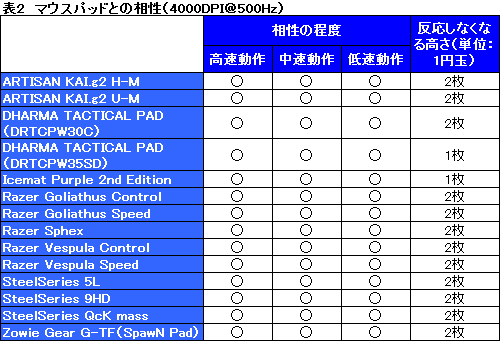 |
ご覧のとおり,追従性は優秀。テストしたすべてのマウスパッドで,カーソル飛びなど,異常な挙動は一切認められなかった。1世代前のレーザーセンサーでこういった結果が出たことには,驚きを禁じ得ない。
厳正を期せば,19インチ,解像度1280×1024ドット仕様のディスプレイで180度ターンを行ったとき,低速動作と,腕を限界まで速く振る高速動作との間で,20mmほどのズレが生じているため,ネガティブアクセルが「本当に皆無」というわけではない。ただ,それでも,筆者がこれまでレビューを行ってきた「○」(問題なし)の範疇には収まっており,実用上,気になることはまずないと言い切れる。
続いては,Lachesisの発売時に騒がれた「4000DPI設定時に,布製のマウスパッド状でクリックすると,カーソルがブレる」現象をチェックしてみた。これは以前,Crize氏も指摘していたものだ。
 |
筆者の手元に,入手時のまま未開封で放置されていたLachesisが偶然あったので,発売当時のファームウェアでブレ具合を確かめてみると,シャレにならないブレがあった。それも踏まえるに,Orochiでこの問題は明らかに,そして十分に改良がなされていると断じていいだろう。
実際,ほんの少しだけパッドに押し付けるようにした状態でクリックすれば,布製パッド上でもまったくブレなかった。
お次は,「マウスを一度持ち上げてから下ろした直後,センサーが反応しなくなる」現象の確認だ。
正直なところ,この現象の存在については,某WikiにあるLachesisのページを見て初めて知ったのだが,それを読む限り,“症状”は,先に筆者が指摘したImperatorのフリーズ問題と同一のようである。……ということは,Imperatorの問題というのは,以前から存在する,Razerブランドの一部マウス固有の問題だったのだろうか?(※ちなみに,Razer USA公式サポートサイトでは,Lachesisでこの現象が発生する件について言及がある)
 |
Imperator同様,Orochiでも,「DHARMA TACTICAL PAD(DRTCPW35SD)」と組み合わせたとき,マウスをいったん持ち上げて,再びパッドと接触させた直後にフリーズのような現象が顕著に見られたほか,「Icemat Purple 2nd Edition」でも,現象の再現性は高めだった。とくに,マウスを浮かせた状態で横に素早く振りながら接地させるとフリーズしやすく,マウスをパッドの端まで振る→浮かせて左に戻す→接地してまた左に動かす――といった操作をするときに障害となり得る。
もっとも,今回テストしたマウスパッドの場合,今その名を挙げた2製品以外では発生頻度がぐっと下がった。ゲーム中に違和感として認識されるタイミングは必ず生じるため,影響がゼロとは言い切れないものの,全体として実用上問題ない程度にはなるので,マウスパッドを選びさえすれば,気にならないレベルに持って行くこともできると述べていいだろう。
ワイヤレスモードはあくまで「モバイル用」
ゲームはワイヤードモード以外ありえない
 |
- トラッキング解像度は2000DPIまで
- ポーリングレートは125Hz固定
- X/Y軸独立の「Sensitivity」設定は使用不可
- マクロの「Delay」値が最短100msになる(※有線時は最短50ms)
- 専用コントロールパネルを呼び出せない
これを見れば,Bluetooth 2.0接続は,あくまでも「自宅でゲーム用に使いつつ,外出時はノートPC用のワイヤレスマウスとしても使えますよ」的な位置づけであることが分かるだろう。
ただ,実際にどれくらいのものなのか,試さないわけにもいかない。今回は,表1の「環境1」に,プラネックスコミュニケーションズ製のUSB接続型Bluetoothアダプタ「BT-MicroEDR2」を接続して,テストしてみることにした。
「Bluetoothとは何か」といった説明までは行わないが,Bluetoothモードは,
- Orochi底面のスライドスイッチからBluetoothモードを有効化し,
- 4個のサイドボタンを同時に5秒間押し続けて,Orochiをペアリング受付状態へ移行させ,
- PCからBluetoothデバイスの検索&接続操作を行う
といった3ステップで利用できるようになる。とくに難しいことはない。
 |
また,遅延も知覚できるレベルというか,かなり違和感があるレベルで生じており,FPSやRTSのような,忙しいゲームをプレイするのは非常に難しい。筆者の場合など,WarsowでBOT相手の打ち合いを20秒程度行っただけで,3D酔いのような気分になってしまったくらいだ。Bluetoothアダプタから1m離れた場所でこの有様だったので,試しに1.5mほど離れてみると,今度はポインタがたまに動かなくなったりもした。
 |
試しにこのアイコンをクリックしてみると,専用コントロールパネルは開いたものの,数秒おいて「Synapseから設定を読み込んでいます」というメッセージが表示されるとともにPCは応答しなくなってしまい,操作不能となった。Bluetoothアダプタ側のLEDは断続的に点滅していて,Orochi内蔵のフラッシュメモリ「Razer Synapse」から,設定データを読み出そうとしていた気配は感じられたのだが,待てども待てども読み出しは終わらず,結局PCごと強制終了させるハメになっている。
おそらくこれが,Razer USAの言う「専用コントロールパネルを呼び出せない」という意味なのだろう。ワイヤレスで使うノートPC(など)では,Razer USAが提供するドライバソフトをセットアップしないとか,同一のPCでワイヤード&ワイヤレスのどちらも使う場合は,ワイヤレスモードへ移行する前にタスクトレイの常駐を終了させておくとかいった対策が必要になりそうだ。
マウスパッドを選べば「まずまず使える」小型マウス
「ゲームにはワイヤード一択」をお忘れなく
 |
性能も,接地時に軽くフリーズすることがあるのを除けば十分に高く,唯一最大の問題であるそのフリーズも,マウスパッドさえ選べば,我慢できなくはないレベルだ。気になる人には,販売店の店頭で試してみることを勧めたい。試して気にならなかったら大丈夫だろう。
 |
 |
 |
最後にワイヤレスモードは,Mambaや「SideWinder X8」のような,「ワイヤレスでもゲーム用途に堪える」ものではないことを,ここでも繰り返し強調しておきたい。Razer USAが断っているとおり,あくまでも「普通のBluetoothマウスとして使える」レベルに留まっているので,ここに過度の期待をするのは禁物である。
実のところ,海外発売の第一報を聞いたときには,「超小型のゲーム用マウス作ろうぜ! すげえ小さいから,ついでにワイヤード/ワイヤレス両対応にして,まだ誰もやってないBluetooth接続させちゃおうか!」的なノリで作ったのではないかと危惧していた。だが実のところ,Bluetooth周りには一線を引いたうえで,“ちゃんとした”ゲーム用マウスに仕上げてきたわけで,Razer USAのこの姿勢は,正当に評価されてしかるべきだろう。
- 関連タイトル:
 Razer
Razer
- この記事のURL:
Copyright (C) 2023 Razer Inc. All rights reserved